プロのように閲覧するために使用できる10の最高のChromeフラグ:2022 Edition
Chromeフラグは、まだ実験段階にある機能です。 これにより、開発者やあなたのようなオタクは、組み込みのChrome機能として展開される前にそれらをテストできます。 バグがあるか不安定な性質があるため、まだ公式の機能ではありません。 それらのいくつかは魅力のように機能し、ブラウジング体験を飛躍的に豊かにするものがあると言っています。 に似ている Chrome拡張機能、フラグを使用すると、Chromeでさらに多くのことができます。 これを念頭に置いて、Chromeブラウザを最大限に活用して使用を開始できる最高のChromeフラグのリストをまとめました。
便利なChromeフラグのリストに入る前に、Chromeフラグをオンにする方法を簡単に見てみましょう。
Chromeフラグを有効にする方法は?
- 新しいタブを開いて貼り付けます クロム:/ /フラグ アドレスバーにあります。 Enterキーを押します。
- すべてのフラグ(ベータ状態の機能)が一覧表示されます。 をクリックすると、目的のフラグを簡単に有効にできます。 有効にします その下のリンク。 一部のフラグにはドロップダウンがあるため、ドロップダウンメニューから[有効]を選択できます。
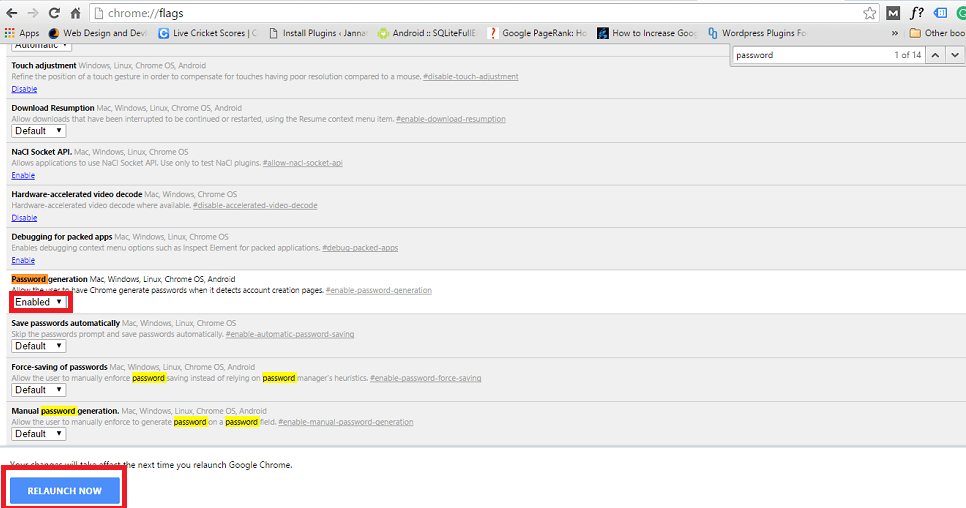
- 変更を反映するには、をクリックする必要があります 今すぐ再起動 下部または Chromeを再起動します 後で。
最高のChromeフラグ
1. スクロールアンカー
表示されている画面にないコンテンツが読み込まれるときに、Webページの位置が変わることに悩まされていませんか? スクロールアンカーは、他のコンテンツが読み込まれている間にWebページ上の位置を修正することで、ここで役立ちます。
このフラグは、Windows、Mac、Androidを含むほぼすべてのプラットフォームで使用できます。
2.タブオーディオミューティングUIコントロール
タブからの不要な音は、重要な作業をしているときに気が散ることがあります。 これはあなたがすることを可能にする最高の旗のXNUMXつです ミュートタブ オーディオインジケータアイコンをシングルクリックします。

Androidでは利用できません。
3.非セキュアオリジンを非セキュアとしてマークします
このフラグを有効にすると、アドレスバーに安全でないという赤い記号が表示され、安全でないサイト(HTTPS以外)が警告されます。

デビット/クレジットカードの詳細を提供する多くの取引を行うユーザーにお勧めします。
4.パスワードの生成
オンラインで安全を確保するには、すべてのオンラインアカウントに異なる強力なパスワードを設定するのが賢明です。 複雑なパスワードを思い付くのが難しい場合があります。
パスワード生成フラグを有効にすると、Webページのパスワードの作成フィールドが検出され、強力なパスワードが生成されます。
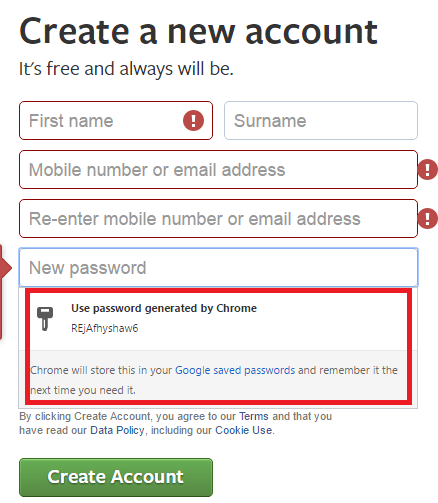
5.スムーズなスクロール
Chromeブラウザでたくさんのタブを開くと 大量のメモリを使用する そしてそれを遅くします。 これにより、Webページをスクロールするときの表示エクスペリエンスが妨げられます。
常にスムーズなスクロールアニメーションを維持するために、このフラグを利用できます。
6.タブ/ウィンドウをすばやく閉じる
これまで以上に速くタブやウィンドウを閉じたい場合は、このChromeフラグが最適です。 これにより、タブとウィンドウを簡単に閉じることができます。
7.新しいプロファイル管理システム
これにより、Chromeブラウザとさまざまなプロファイルをパスワードでロックできます。 PCが複数のユーザーによって使用されているユーザー用のフラグが必要です。
ブラウザにすでにたくさんの拡張機能がロードされている場合にも、これは優れたソリューションです。
8。 材料設計
マテリアルデザインフラグをアクティブにすると、有効にしたものに応じて、設定、ダウンロード、ブックマークなどのブラウザウィンドウの外観が変わります。 ある程度似ているでしょう 材料設計.
違いは重要ではありませんが、マテリアルデザインのファンなら、このフラグはあなたにぴったりです。
9. パスワードの強制保存
[パスワードの記憶]ポップアップが気に入らないが、同時にブラウザにパスワードを保存したい場合は、このフラグでそれを行うことができます。
このフラグを使用すると、パスワードが自動的に保存され、次にそのWebサイトを使用するときに記憶されます。 あなたがコンピュータの唯一のユーザーであるなら、あなたは何も考えずにこのフラグを使うことができます。
10 自動タブ破棄
多くのタブを開くと、Chromeブラウザは多くのメモリを使用します。 このフラグを有効にすると、システムメモリが少なくなるとタブが自動的に無効になります。
破棄されたタブは引き続き表示されますが、クリックするとロードされます。
これらのフラグは、将来、名前を変更したり、削除したり、公式の組み込みChrome機能に変更したりできることに注意してください。 Googleからの保証は一切ありません。
これらはあなたが私たちを作ることができる最高のChromeフラグのいくつかでした。 それで、あなたはどちらを試すつもりだと思いますか? 以下のコメントでみんなと共有してください。
最後の記事